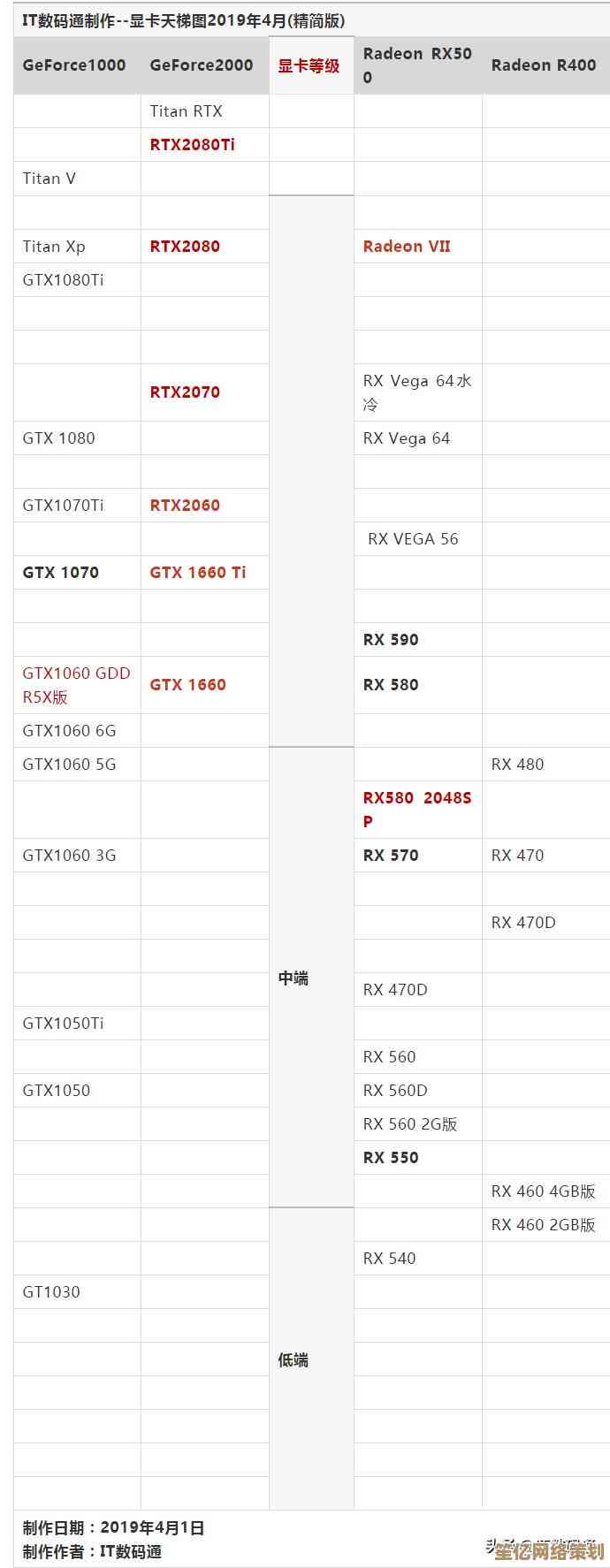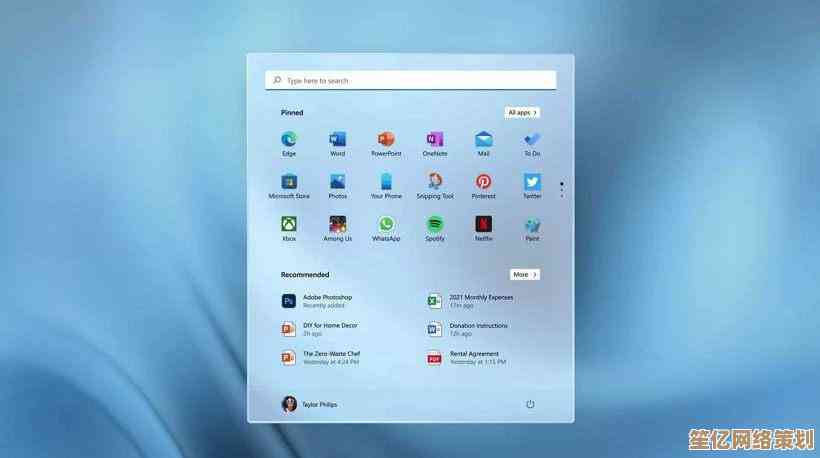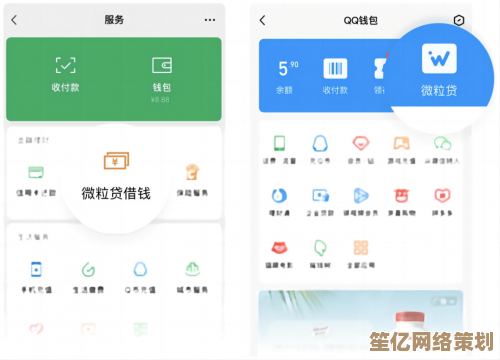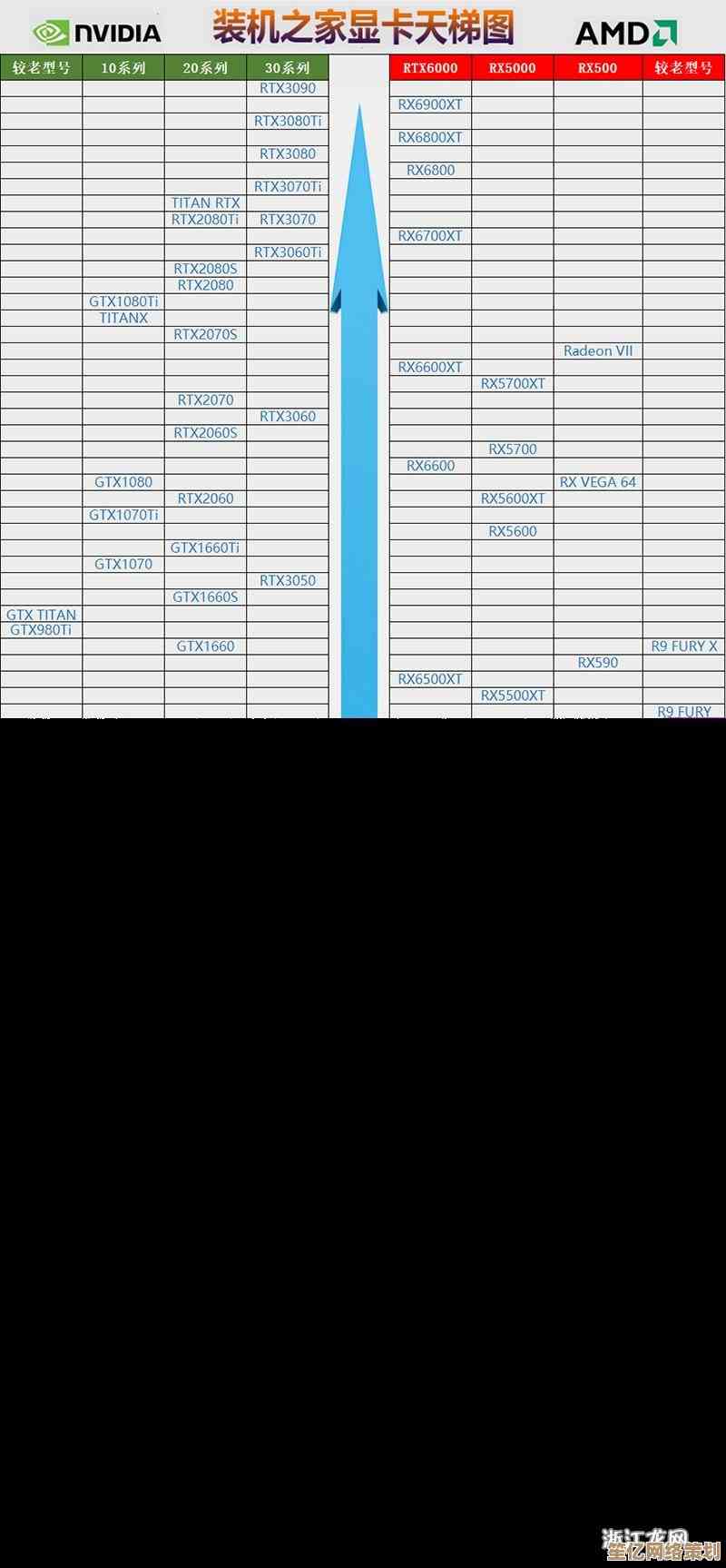双系统安装全攻略:一步步教你安全启动Windows与Linux
- 游戏动态
- 2025-10-15 14:04:37
- 3
哎呀,双系统这事儿,说起来真是让人又爱又恨,我记得我第一次尝试的时候,那叫一个心惊胆战,生怕一个手滑就把电脑里攒了好几年的照片啊、文档啊全给格式化了,所以今天,咱不整那些冷冰冰的官方教程,就跟你唠唠嗑,分享一下我自个儿摸爬滚打总结出来的经验,希望能帮你绕开我当年踩过的那些坑。
第一步,也是最最关键的:备份!备份!备份!
重要的事情说三遍都不够,你别嫌我啰嗦,这真是血泪教训,哪怕你觉得自己电脑里没啥特别重要的东西,也最好把整个系统盘(通常是C盘)用系统自带的备份工具或者第三方软件(比如傲梅轻松备份啥的)做个完整的镜像,这一步就像是跳伞前的安全检查,你可能一辈子都用不上那个备用伞,但一旦需要,它就是救命的,我当时就想着“哎,我C盘没啥东西”,结果……还好只是虚惊一场,但那个冷汗是真下来了,花个半小时一小时,把数据稳妥妥地放到移动硬盘或者云盘里,这觉才能睡得踏实。
第二步,规划你的硬盘空间,给Linux找个“家”
Windows这家伙通常会把整个硬盘都占了,咱们得从它嘴里抠出一块地儿来给Linux住,这就涉及到“分区”了,别怕,听起来复杂,其实在Windows里操作挺简单的。
- 右键点击“此电脑”,选择“管理”,然后找到“磁盘管理”。
- 看看你的硬盘,找一个空间比较富裕的分区(比如D盘),右键点击它,选择“压缩卷”。
- 系统会计算能压缩出多少空间,然后你输入想分配给Linux的大小,这里就得琢磨一下了,如果你是轻度使用,只是想体验一下,分个30-50GB也够用,但如果你想把它当主力系统,装很多软件、存点东西,那我建议至少100GB起步,甚至200GB以上会更从容,我当时抠抠搜搜分了50G,后来发现完全不够用,又折腾了一次重新分区,麻烦死了。
- 输入大小后,点击压缩,你就会看到一块标着“未分配”的黑色区域,好了,这就是给Linux准备的“毛坯房”了,先放着别管,千万别在上面创建新卷!
第三步,制作Linux启动U盘
你得有个“安装钥匙”才能进Linux的门,这需要两样东西:一个Linux系统的镜像文件(.iso格式),和一个U盘(容量8GB以上就够了,最好速度快点)。
- 去你喜欢的Linux发行版的官网下载镜像,新手的话,我强烈推荐Ubuntu或者Linux Mint,它们对硬件支持好,界面友好,社区活跃,出了问题也容易找到解决办法,别一上来就挑战Arch那种大神级的,会怀疑人生的。
- 下载一个叫Rufus的小工具,它特别适合制作启动盘,插入U盘,打开Rufus,设备选择你的U盘,镜像文件选择刚才下载的.iso文件,其他设置基本保持默认,然后点“开始”,它会格式化U盘,所以确保U盘里没重要东西,这个过程大概几分钟。
第四步,调整BIOS/UEFI设置,让电脑能从U盘启动
这是个小关卡,不同电脑进入BIOS/UEFI的方法不一样,一般是开机时狂按F2、Delete、F12、Esc这些键,你得多试几次,或者开机时留意屏幕上的提示。
进去之后,主要干两件事:
- 关闭安全启动(Secure Boot),这个功能有时候会阻止非Windows的系统启动,为了省事,咱先把它关掉,一般在“Security”或者“Boot”选项里能找到。
- 调整启动顺序(Boot Order),把U盘(可能是显示为U盘品牌名,或者“USB HDD”)调到第一位,这样电脑重启时就会优先从U盘启动。
设置完,保存并退出(通常是按F10),电脑会重启。

第五步,开始安装Linux,最紧张刺激的部分来了
重启后,你应该会看到一个GRUB菜单(一个黑底白字的界面),选择“Try Ubuntu”或者“Install Ubuntu”之类的选项,先别急着安装,我建议先选“Try Ubuntu”进入试用桌面,这样你可以先看看Wi-Fi、声音、显卡这些硬件是不是都能正常工作,确认没问题再装,免得装完发现驱动有问题抓瞎。
在试用桌面里,感觉一切OK了,就可以双击桌面上的“Install Ubuntu”图标开始安装了。
安装过程大部分是图形化界面,很直观:
- 选择语言、键盘布局。
- 连接Wi-Fi(不连也行,但连上可以边装边下载更新)。
- 到了安装类型这一步,这是重中之重! 你会看到几个选项:
- 清除整个磁盘并安装Ubuntu:千万别选这个! 这会把你Windows全家桶都送走。
- 与其他操作系统共存:这个选项有时有有时没有,如果有的话,它可能会自动识别我们之前分出来的那个“未分配”空间,帮你自动分区,比较省心,但我不太信任它,怕它分得不合我意。
- 其他选项:我强烈推荐选这个! 这样我们可以手动分区,心里有底。
选择“其他选项”后,你会看到磁盘分区列表,找到我们之前准备的那块“空闲空间”(free space),选中它,然后点击下面的“+”号来创建分区。
对于新手,我们简单点,主要创建两个分区就行:
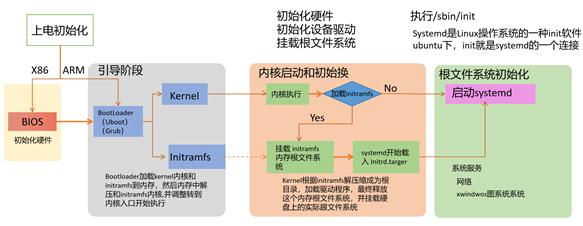
- 交换空间(swap):这相当于Windows的虚拟内存,大小一般设置成跟你电脑物理内存差不多大就行,比如你内存是8GB,就设个8192MB,类型选“逻辑分区”,用于“交换空间”。
- 根分区(/):这是Linux系统的“C盘”,系统和软件都装在这里,用掉剩余的所有空间,类型选“主分区”或“逻辑分区”都行(现在区别不大了),用于“Ext4日志文件系统”,挂载点选择“/”。
(更细致的分法还会单独分一个 /home 分区放个人文件,这样重装系统时资料还在,但第一次咱先怎么简单怎么来。)
创建好分区后,最关键的一步:在下面的“安装启动引导器的设备”下拉菜单里,一定要选择你电脑硬盘本身,通常是像 /dev/sda 这样的(后面没有数字编号),千万不要选成 /dev/sda1 这种带数字的分区,也不要选成你的U盘! 这一步决定了你能不能出现那个选择进入Windows还是Linux的启动菜单。
然后就可以点“现在安装”了,之后会设置一下时区、创建你的用户名和密码,然后就等着它自己安装吧,这时候可以去泡杯茶,放松一下。
第六步,安装完成,第一次启动
安装完,提示你重启,拔掉U盘,顺利的话,重启后你就会看到一个叫 GRUB 的启动菜单,里面会有Ubuntu和Windows Boot Manager的选项,用键盘上下键选择,回车进入,哇,那一刻真的很有成就感!
以后每次开机,这个菜单都会出现,你想用哪个系统就选哪个。
最后啰嗦几句
- 驱动问题:Linux对大多数硬件支持已经很好了,但有些显卡(特别是NVIDIA)可能需要额外安装驱动,进入Ubuntu后,在“软件和更新”的“附加驱动”里看看有没有推荐驱动,安装一下通常能解决。
- 遇到问题别慌:Linux社区非常强大,任何你遇到的问题,几乎都能在网上搜到答案,多用搜索引擎,关键词就是你的问题描述。
- 享受探索的乐趣:Linux是一个新世界,可能一开始用着不顺手,但它的自由、灵活和强大,会让你慢慢爱上它的,多尝试,多学习。
好了,啰啰嗦嗦说了这么多,希望对你有所帮助,双系统安装其实没那么可怕,只要胆大心细,一步步来,你肯定能搞定,祝你安装顺利,玩得开心!如果真遇到啥解决不了的,欢迎回来交流,咱们一起琢磨。
本文由其莺莺于2025-10-15发表在笙亿网络策划,如有疑问,请联系我们。
本文链接:http://waw.haoid.cn/yxdt/26877.html